
עדיטינג און עדיטינג ווידעא, אין פאַקט, איז ניט ווי פאָולדאַד ווי עס קען ויסקומען בייַ ערשטער בליק. אויב בלויז פּראָפעססיאָנאַלס זענען געווען פאַרקנאַסט פריער, איצט עס איז אונטער די מאַכט פון ווער עס יז וואס וויל. מיט דער אַנטוויקלונג פון טעקנאַלאַדזשיז, עס זענען שעפע פון מגילה צו אַרבעטן מיט ווידעא טעקעס אויף דער אינטערנעץ. צווישן זיי זענען באַצאָלט און פריי.
Videood ווידעא עדיטאָר איז אַ שטאַרק פּראָגראַם וואָס כולל אַלע די פאַנגקשאַנז וואָס וועט זיין נוציק פֿאַר ווידעא קערעקשאַן. די פּראָגראַם איז באַצאָלט-פריי. דער ערשטער 14 טעג די אַפּלאַקיישאַן אַרבעט אין פול מאָדע, און נאָך דער טערמין איז לימיטעד.
ווי צו נוצן ווידעאָפּאַד ווידעא רעדאַקטאָר
אראפקאפיע און ינסטאַלירן
אראפקאפיע די פּראָגראַם איז בעסטער פֿון דער באַאַמטער פּלאַץ פון דער פאַבריקאַנט, אַזוי נישט צו כאַפּן די ווירוסעס. לויפן די ינסטאַלירונג טעקע. ופמערקזאַמקייט צו די ינסטאַלירונג פון נאָך אַפּלאַקיישאַנז פון דער פאַבריקאַנט. זיי טאָן ניט ווירקן אונדזער פּראָגראַם, אַזוי טשעקמאַרקס זענען בעסער צו דרייען, ספּעציעל אַפּלאַקיישאַנז זענען נאָך באַצאָלט. מיט די מנוחה שטימען. נאָך די ינסטאַלירונג איז געענדיקט, VideOpad ווידעא רעדאַקטאָר וועט אָנהייבן אויטאָמאַטיש.

אַדינג ווידעא צו די פּרויעקט
VideoPad ווידעא עדיטאָר שטיצט כּמעט אַלע פאָלקס ווידעא פֿאָרמאַטירונגען. אָבער, עטלעכע יוזערז שוין אַדדיטיז אין ארבעטן מיט GIF פֿאָרמאַט.
צו אָנהייבן, מיר דאַרפֿן צו לייגן ווידעא צו די פּרויעקט. דאָס קען זיין געטאן מיט דעם קנעפּל. "לייג טעקע" לייג מעדיע " . אָדער נאָר שלעפּן עס אין די פֿענצטער.

לייג טעקעס צו צייט-ליניע אָדער טיימליין
דער ווייַטער שריט אין אונדזער אַרבעט וועט זיין אַדינג אַ ווידעא טעקע, אויף אַ ספּעציעל וואָג ווו יקערדיק אַקשאַנז וועט זיין פּערפאָרמד. צו טאָן דאָס, שלעפּן די טעקע מיט די מויז אָדער דריקן דעם קנעפּל ווי אַ גרין פייַל.
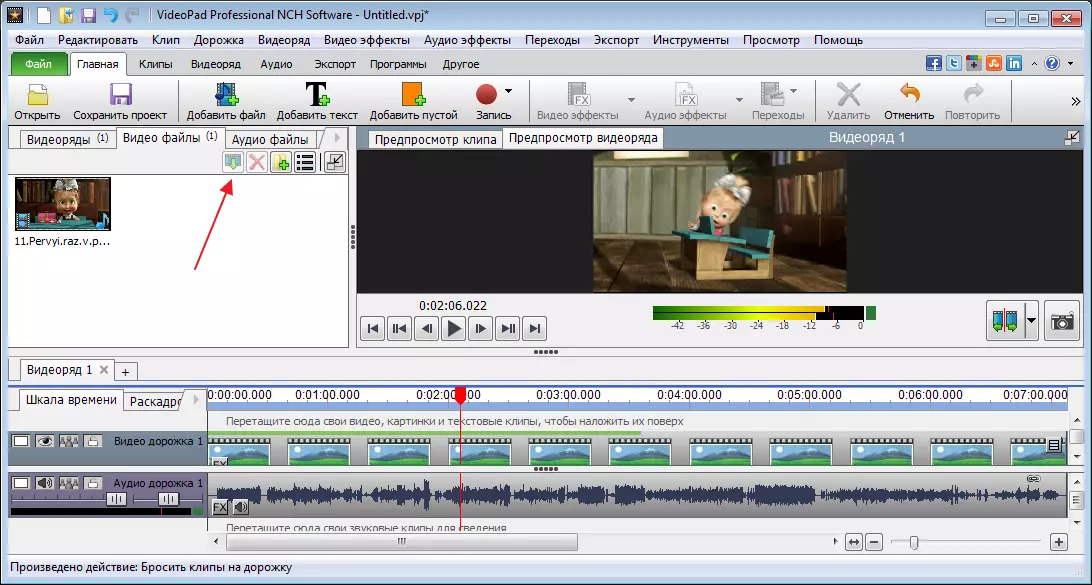
ווי אַ רעזולטאַט, מיר האָבן אַ ניט-מאַדאַפייד ווידעא, און מיר וועלן זען אַלע די יפעקץ געווענדט צו די רעכט.
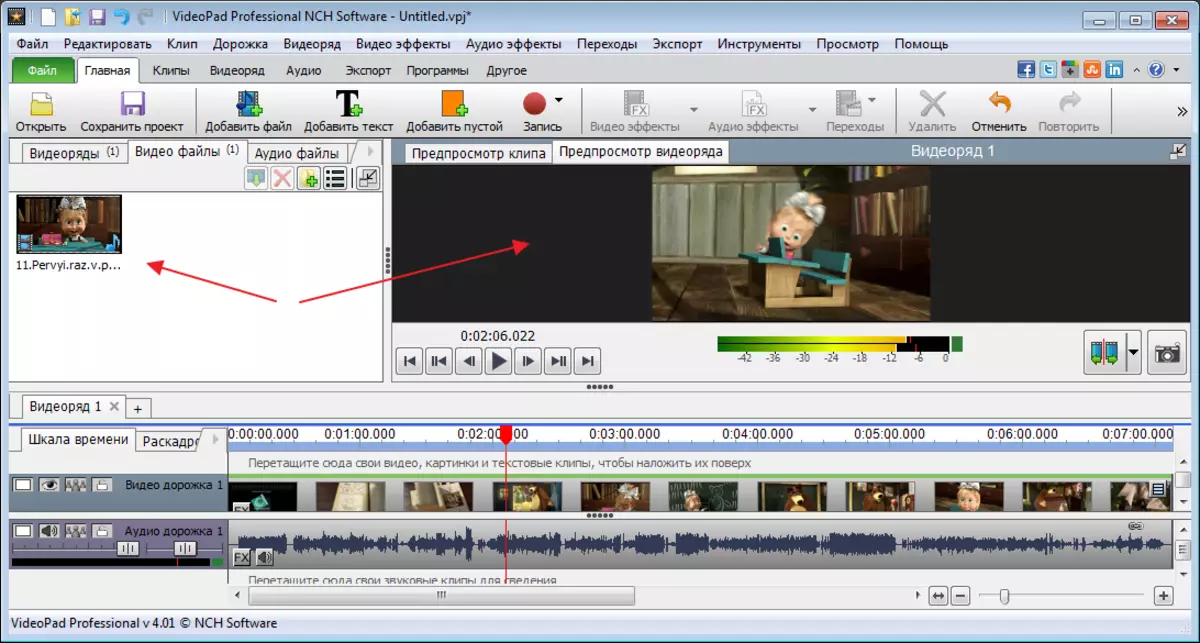
גלייַך אונטער די ווידעא אויף די טיימליין, מיר זען אַ אַודיאָ שפּור. מיט אַ ספּעציעל סליידער, די וואָג פון די טיימליין ענדערונגען.
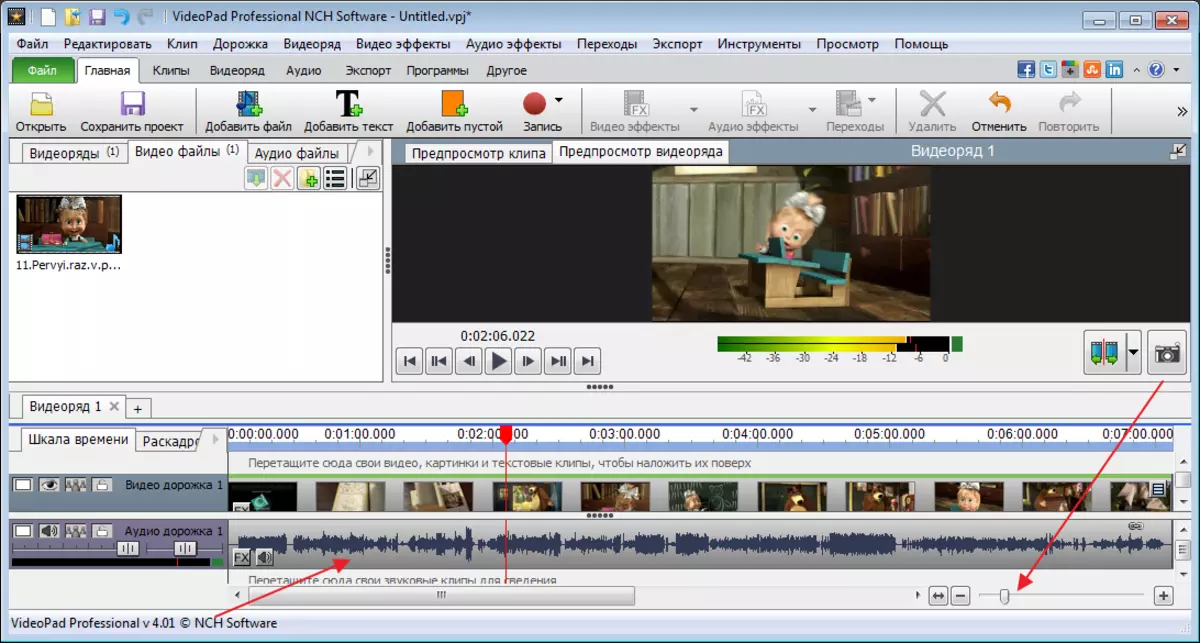
ינסטאַלירונג פון ווידעא
אין סדר צו שנייַדן די ווידעא און אַודיאָ טראַקס, איר דאַרפֿן צו מאַך די סליידער צו דער געוואלט אָרט און גיט אויף די טרים קנעפּל.
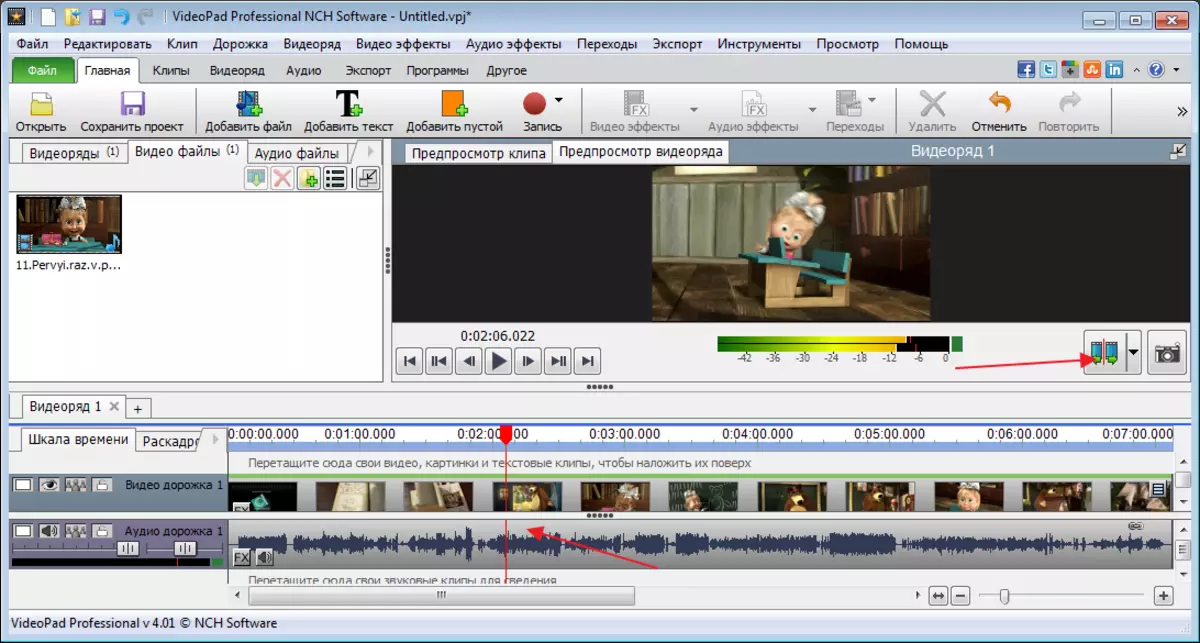
צו שנייַדן אַ טייל פון די ווידעא, עס מוזן זיין אנגעוויזן פון ביידע זייטן, אַלאַקייט דורך געבן אַ קליק אויף די מויז אויף די פארלאנגט פּלאַץ. דער געוואלט דורכפאָר וועט זיין פּיינטיד אין בלוי, און דריקן דעם שליסל "דעל".

אויב די פּאַסידזשיז דאַרפֿן צו זיין סוואַפּט אָדער שיפטאַד, נאָר שענקען פֿאַר די אויסגעקליבן געגנט און מאַך עס צו די פארלאנגט אָרט.

באָטל מאַכן קיין קאַמף קענען זיין קאַמביינד דורך די "CTR + ז" שליסלען.
ווירקונג ימפּאַזישאַן
יפעקץ קענען זיין געווענדט אויף די ווידעא און זייַן יחיד געביטן. איידער איר אָנהייב אָוווערליי, דער געוואלט געגנט מוזן זיין אַלאַקייטיד.

איצט גיין צו די קוויטל "ווידעא יפעקץ" און קלייַבן וואָס אינטערעסירט אונדז. איך נוצן אַ שוואַרץ און ווייַס פילטער אַזוי אַז דער רעזולטאַט איז וויזשוואַלי.
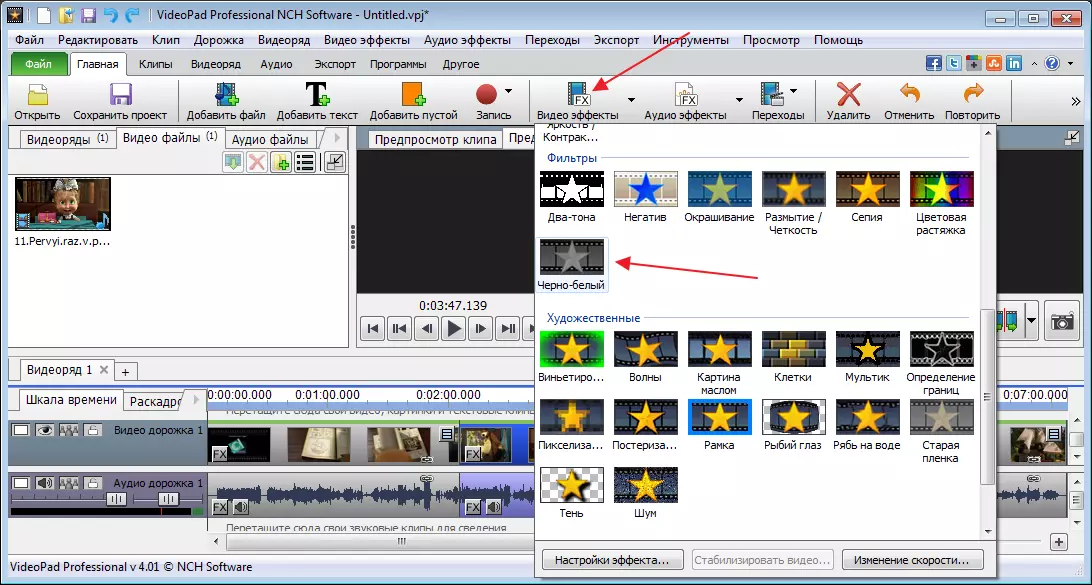
ויספּרעסן "צולייגן".
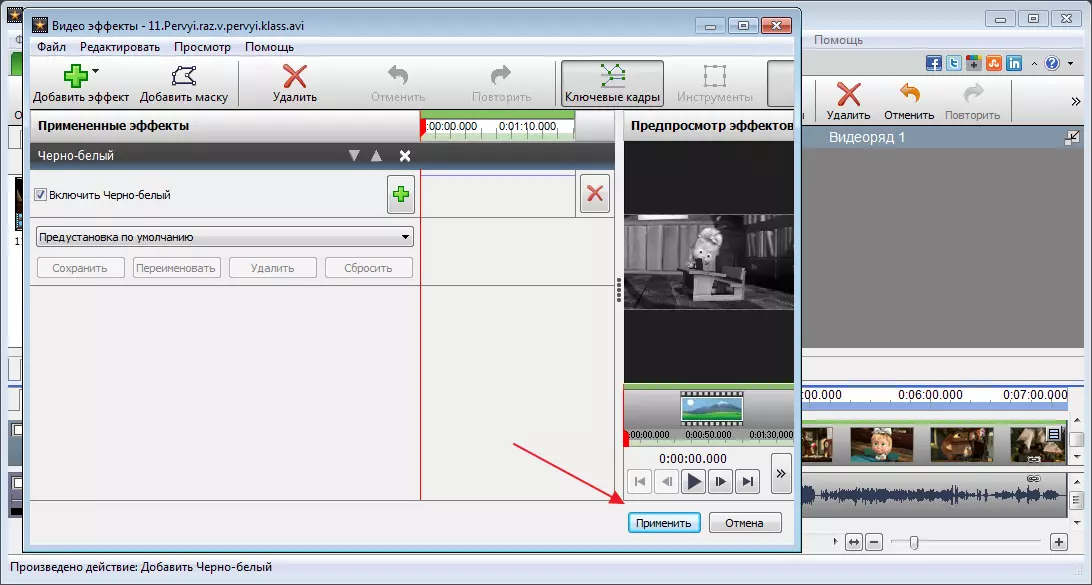
די ברירה פון יפעקץ אין דעם פּראָגראַם איז נישט קליין, אויב נייטיק, איר קענען פאַרבינדן נאָך פּלוגינס וואָס יקספּאַנד די קייפּאַבילאַטיז פון די פּראָגראַם. אָבער, 14 טעג, די פֿונקציע וועט זיין אַנאַוויילאַבאַל אין דער פריי ווערסיע.
אַפּלאַקיישאַן פון טראַנזישאַנז
ווען ינסטאָלינג, עס איז גאַנץ אָפט צו טראַנזישאַנז צווישן די ווידעא פּאַרץ. די קען זיין בלער, דיסאַלושאַן, פאַרשידן שיפץ און פיל מער.
צו צולייגן די ווירקונג, סעלעקטירן דעם טעקע געגנט, ווו איר דאַרפֿן צו מאַכן די יבערגאַנג און פאָר אויף די שפּיץ טאַפליע, אין די קוויטל "טראַנזישאַנז" . מיר עקספּערימענט מיט טראַנזישאַנז און קלייַבן די מערסט פּאַסיק.

מיר קענען זען די רעזולטאַט ניצן אַ פּלייבאַק טאַפליע.

יפעקץ פֿאַר געזונט
דער געזונט איז עדיטיד דורך דער זעלביקער פּרינציפּ. מיר אַלאַקייט די רעכט געגנט, נאָך וואָס מיר גיין צו "אַודיאָ יפעקץ".

דריקט אויף די קנעפּל אין די פֿענצטער "לייג ווירקונג".
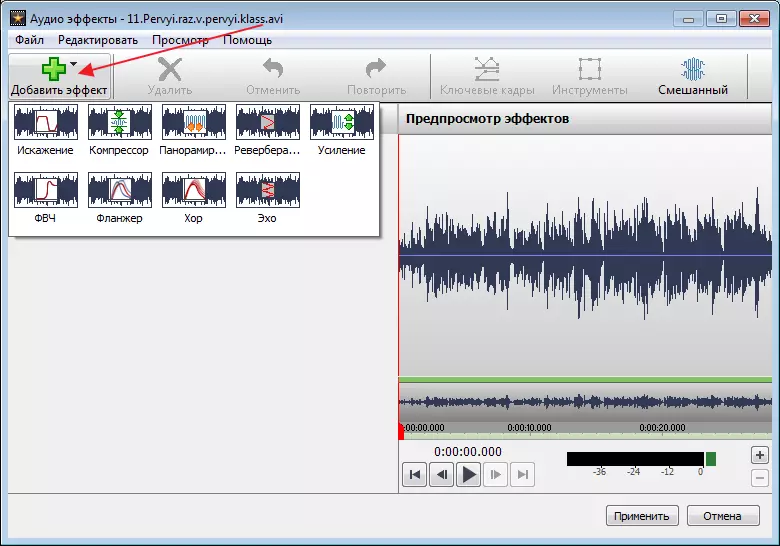
סטרויערן די ראַנערז.

נאָך שפּאָרן יפעקץ, די הויפּט פֿענצטער וועט עפענען ווידער.
לייג טייטערז
אין סדר צו לייגן קרעדיץ צו גיט אויף די ייקאַן "טעקסט".
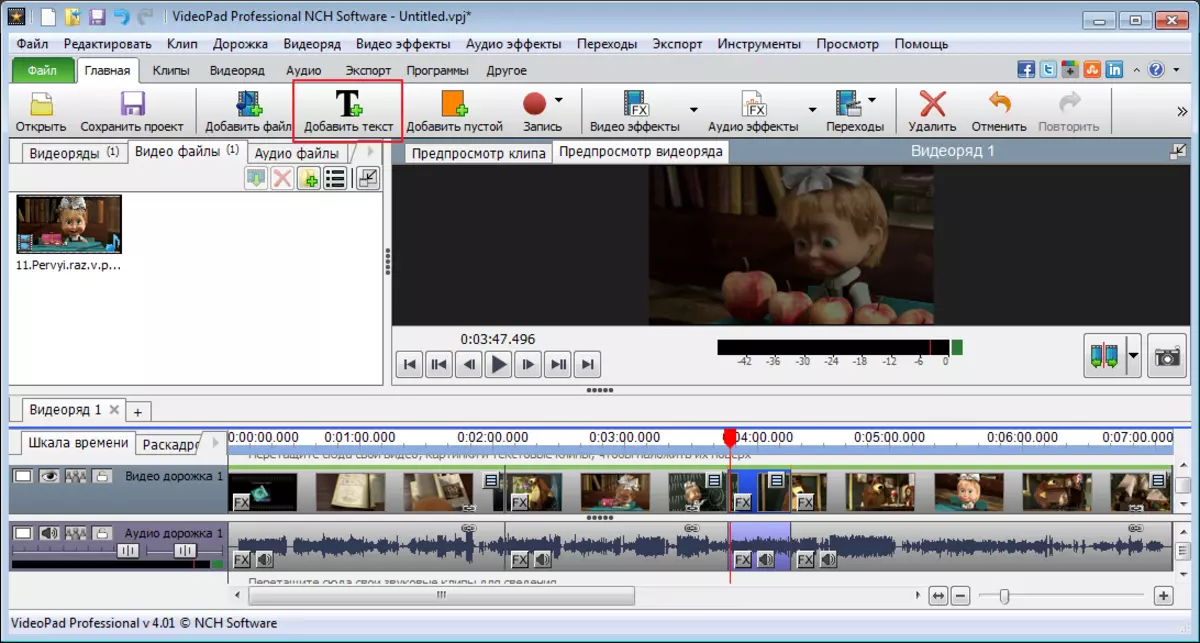
אַרייַן די ווערטער און רעדאַגירן די גרייס, אָרט, קאָליר אין אַן נאָך פֿענצטער און רעדאַגירן די גרייס, אָרט, קאָליר, עטק. ויספּרעסן "אקעי".

דערנאָך די טעטער זענען באשאפן דורך אַ באַזונדער דורכפאָר. צו צולייגן יפעקץ צו עס, גיין צו די שפּיץ טאַפליע און גיט אויף "ווידעא יפעקץ".
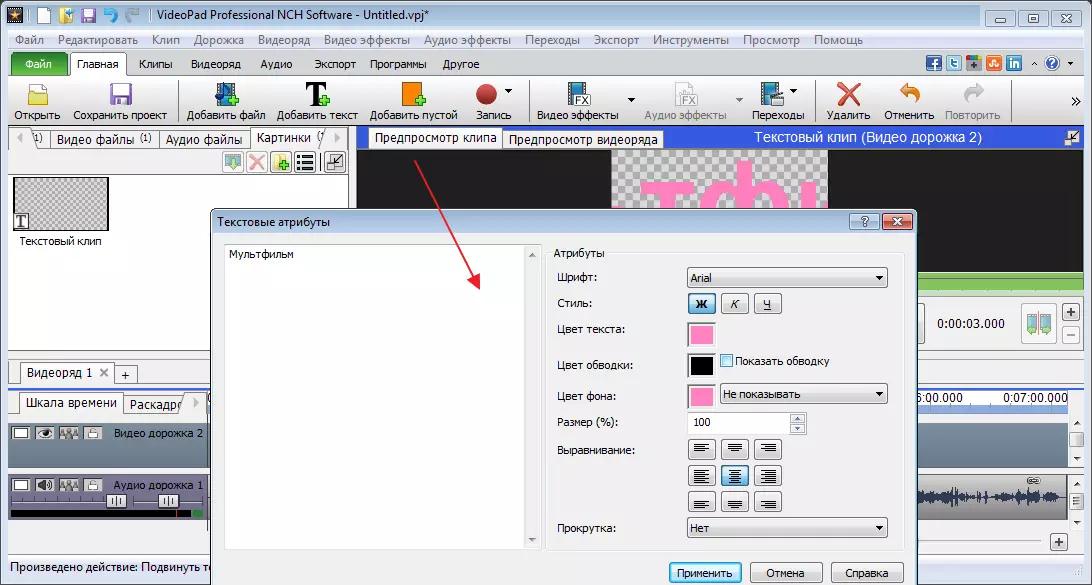
דאָ מיר קענען מאַכן שיין יפעקץ, אָבער אין סדר פֿאַר דעם טעקסט צו ווערן קרעדיץ, עס איז נייטיק צו צולייגן אַנאַמיישאַן צו עס. איך האָב אויסגעקליבן די ווירקונג פון ראָוטיישאַן.

צו טאָן דאָס, דריקט אויף אַ ספּעציעלע ייקאַן צו באַשטימען אַ קייפראַמע.
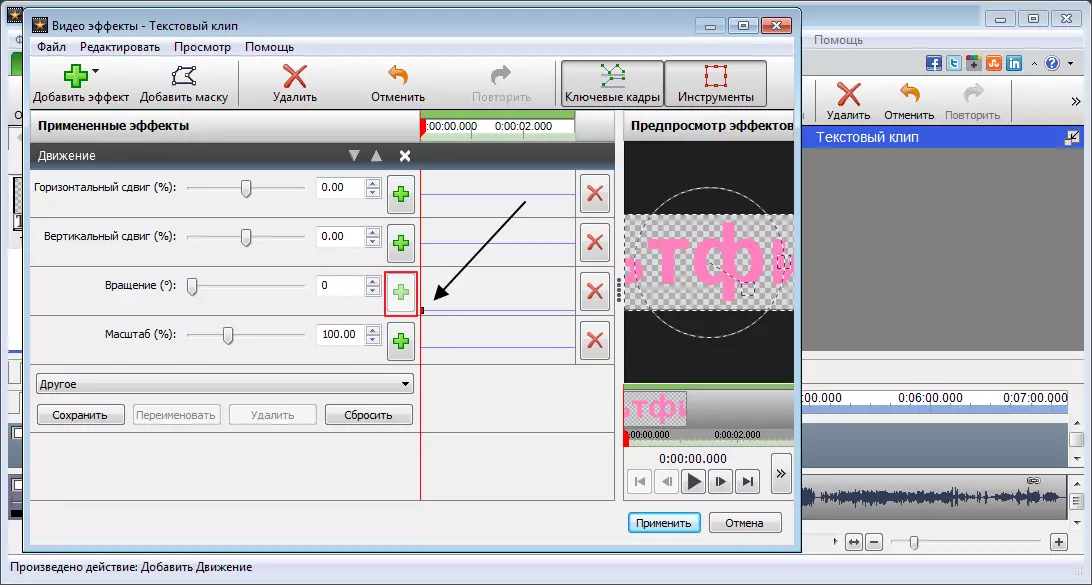
נאָך אַ ביסל מאָווינג די ראָוטיישאַן סליידער. דריקט דעם מויז צו די דירעקט באַשטעטיקן די ווייַטער פונט און מאַך די סליידער ווידער. ווי אַ רעזולטאַט, איך באַקומען די טעקסט וואָס מאָוועס אַרום זיין אַקס מיט די ספּעסאַפייד פּאַראַמעטערס.

אַנאַמיישאַן מוזן זיין מוסיף צו די טיימליין. צו טאָן דאָס, דריקן די גרין פייַל און קלייַבן די מאָדע. איך וועט אָנטאָן מיין קרעדיץ איבער די קאַרטון.

אַדדינג ליידיק קליפּס
דער פּראָגראַם גיט די דערצו פון מאָנאָפאָניק קליפּס, וואָס קענען דעריבער זיין געניצט פֿאַר פאַרשידן מינים פון יפעקץ. למשל, בלער מיט בלוי און די ווי.
צו לייגן אַזאַ אַ קלעמערל גיט "לייג אַ פּוסט קלעמערל" . אין די פֿענצטער וואָס איז געוויזן, קלייַבן זייַן קאָליר. עס קענען זיין געזונט און עטלעכע שיידז, פֿאַר דעם, ריעריינדזש די גראַדיענט צייכן אין די פעלד און שטעלן נאָך פארבן.

נאָך שפּאָרן, מיר קענען שטעלן די לענג פון אַזאַ אַ ראַם.
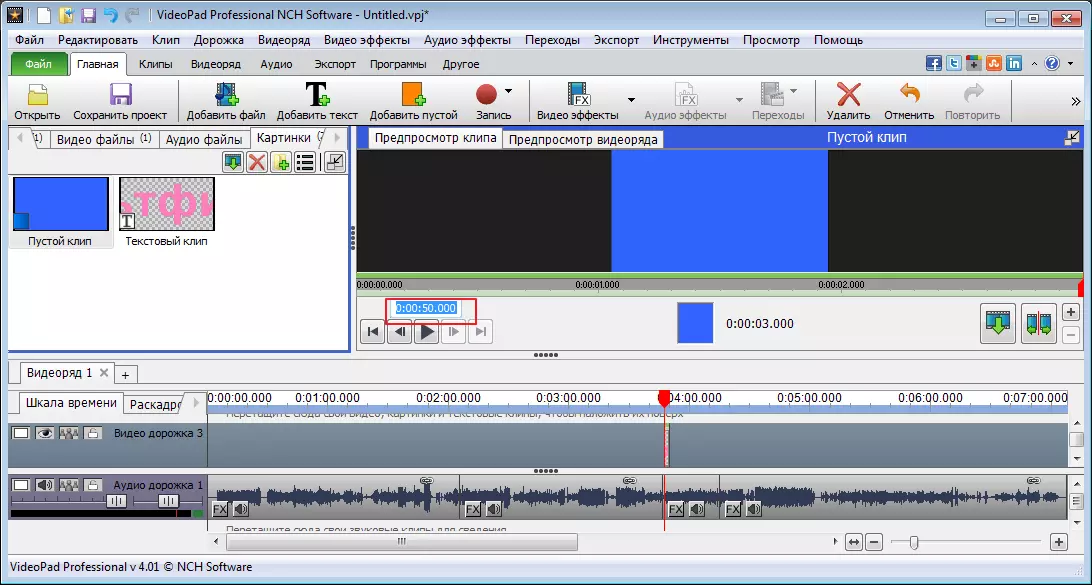
פּראָטאָקאָל
גיין צו אָפּטיילונג "רעקאָרד" מיר קענען כאַפּן ווידעא פון קאַמעראַס, קאָמפּיוטער, שפּאָרן עס און לייגן צו אַרבעטן אין ווידעאָפּאַד ווידעא רעדאַקטאָר.

אין דערצו, איר קענען מאַכן סקרעענשאָץ.
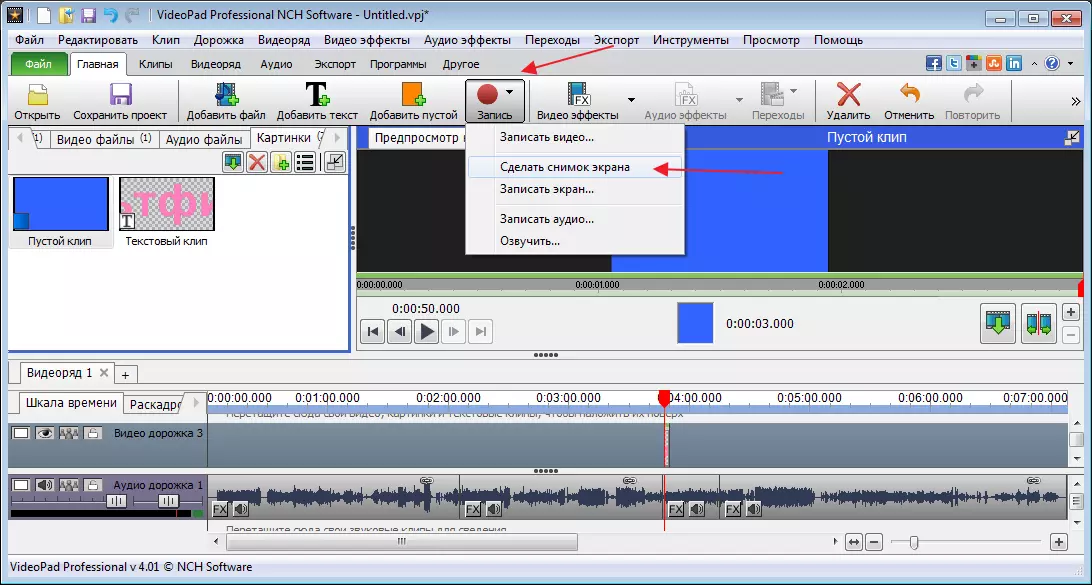
עס איז אויך נישט אַ פּראָבלעם צו שטימע די ווידעא פֿאַר בייַשפּיל דורך דיין קול. צו טאָן דאָס אין די אָפּטיילונג "רעקאָרד" קלייַבן "שפּרונג" . נאָך דעם, דריקט אויף די רויט ייקאַן און אָנהייבן רעקאָרדינג.
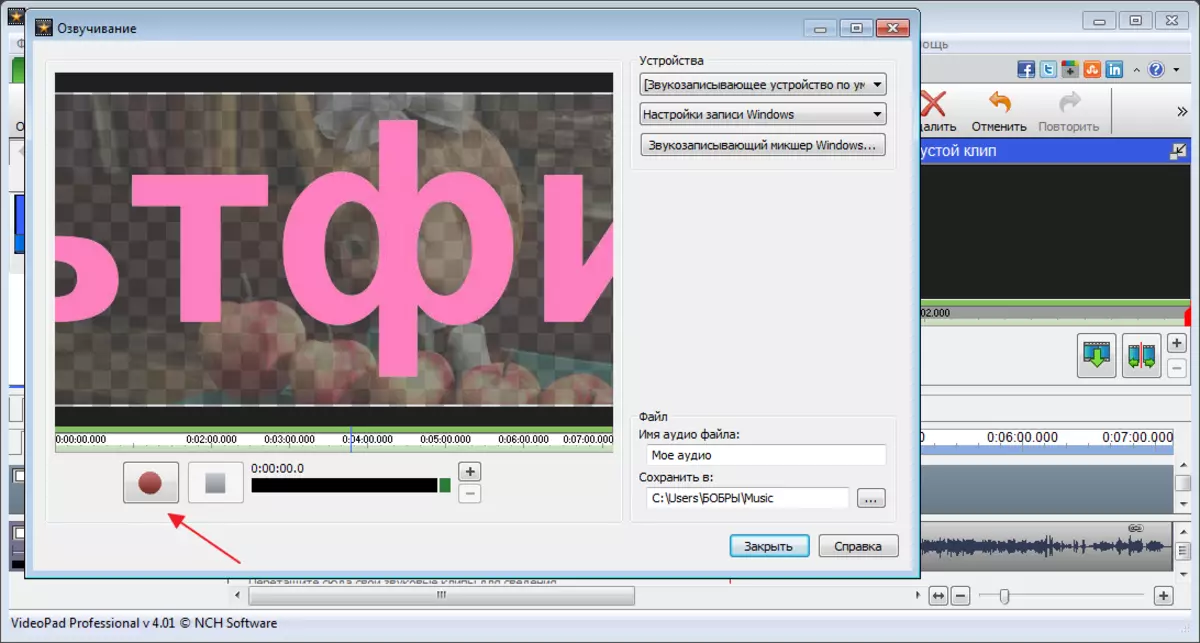
דורך פעליקייַט, ווידעא און אַודיאָ טראַקס זענען גלוד צוזאַמען. דרוק די רעכט מויז קנעפּל אויף די אַודיאָ שפּור און קלייַבן "שנייַדן אַוועק די ווידעא" . נאָך דעם, ויסמעקן דער אָריגינעל דרך. הויכפּונקט און גיט "דעל".

אין די לינקס טייל פון די הויפּט פֿענצטער מיר וועלן זען אונדזער נייַע רעקאָרד און שלעפּן עס אין אָרט אַלט.
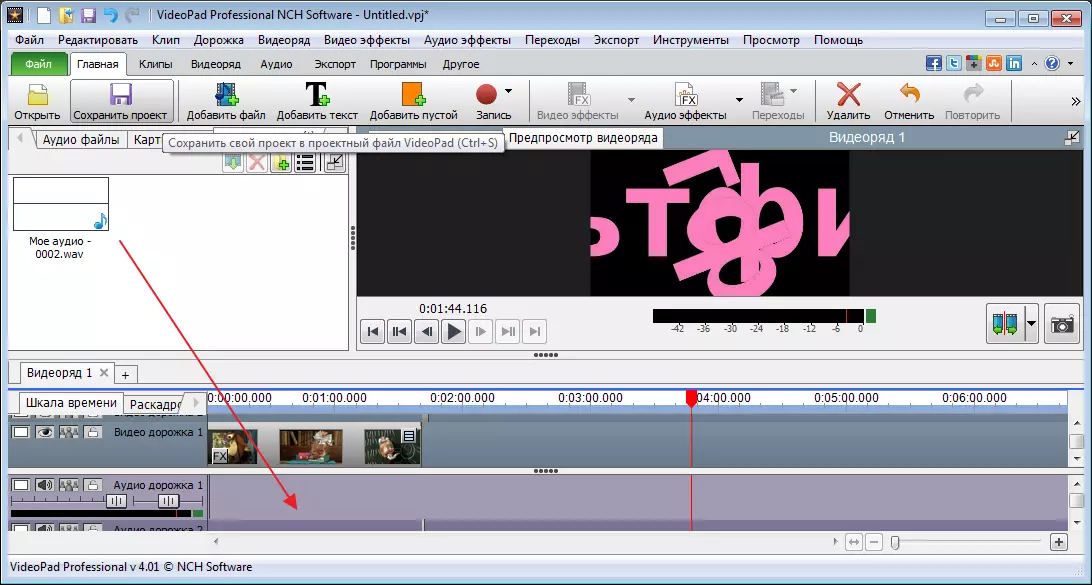
זאל ס זען די רעזולטאַט.
שפּאָרן טעקע
איר קענען ראַטעווען די עדיטיד ווידעא דורך קליקינג אויף די קנעפּל. "עקספּאָרט" . מיר וועלן זיין געפֿינט עטלעכע אָפּציעס. איך בין אינטערעסירט אין שפּאָרן אַ ווידעא טעקע. ווייַטער, איך וועל קלייַבן אַרויספירן צו די קאָמפּיוטער, שטעלט די טעקע און פֿאָרמאַט און "שאַפֿן".
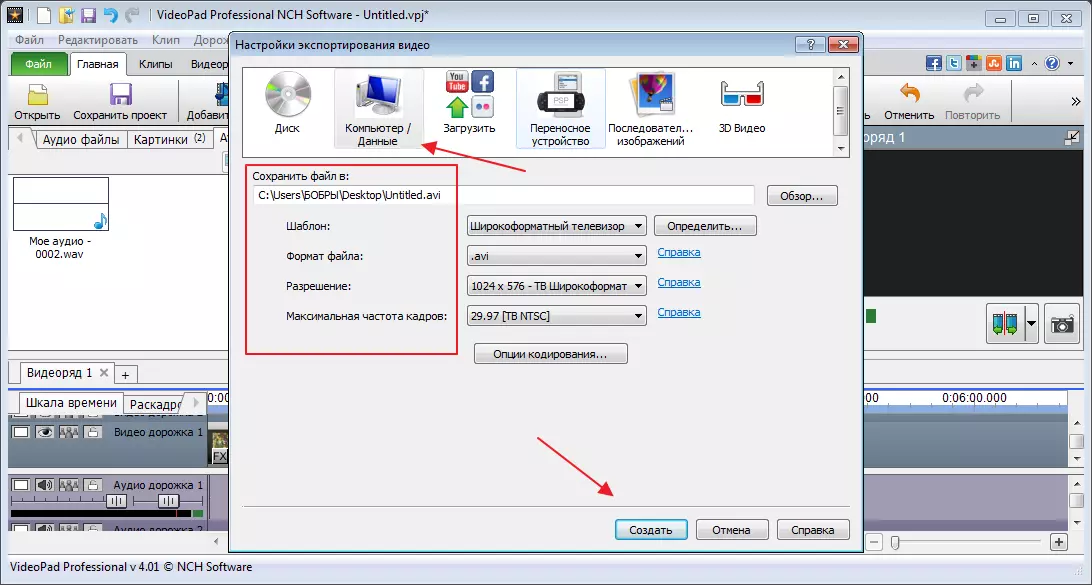
דורך דעם וועג, נאָך דער פריי נוצן איז איבער, דער טעקע קענען זיין גילטיג אויף אַ קאָמפּיוטער אָדער דיסק.
פּרעזערוויישאַן פון די פּרויעקט
כל טעקע עדיטינג יסודות קענען זיין געעפנט אין קיין צייט אויב איר שפּאָרן די קראַנט פּרויעקט. צו טאָן דאָס, גיט די צונעמען קנעפּל און סעלעקטירן אַ פּלאַץ אויף די קאָמפּיוטער.

ווייל די פּראָגראַם, איך קען זאָגן אַז עס איז ידעאַל פֿאַר שטוב נוצן און אפילו אין דער פריי אָפּציע. פּראָפעססיאָנאַלס זענען בעסער צו נוצן אנדערע מגילה וואָס זענען פאָוקיסט אויף סמאָלער דעטאַילס.
